如何设定VMware Esxi Server让VMware vSphere Client可以连线
一般来说VMware Esxi Server会设定固定IP来让VMware vSphere Client可以从远端来连线,当你安装好VMware Esxi时,预设是使用DHCP给定一个动态IP位置,所以我们必须设定一个固定IP给这台伺服器,设定方式可参考下列说明:
1.进入系统后选定<F2>Customize System进入系统。
 |
图_如何设定VMware Esxi Server让VMware vSphere Client可以连线_1
|
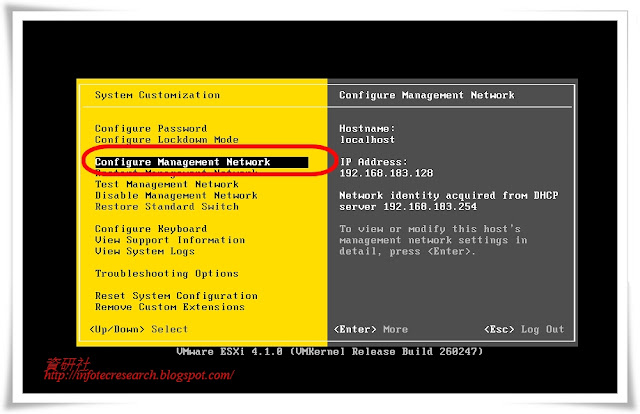 |
图_如何设定VMware Esxi Server让VMware vSphere Client可以连线_2
|
3.选定Network Adapters来查看你目前使用的是哪一个网路孔来对外连线
 |
图_如何设定VMware Esxi Server让VMware vSphere Client可以连线_3
|
4.若你的网路孔超过一个,则此处会有多个VMNIC,已启动连线的会显示Connected
 |
图_如何设定VMware Esxi Server让VMware vSphere Client可以连线_4
|
5.选取IP Configuration选项进入IP设定。
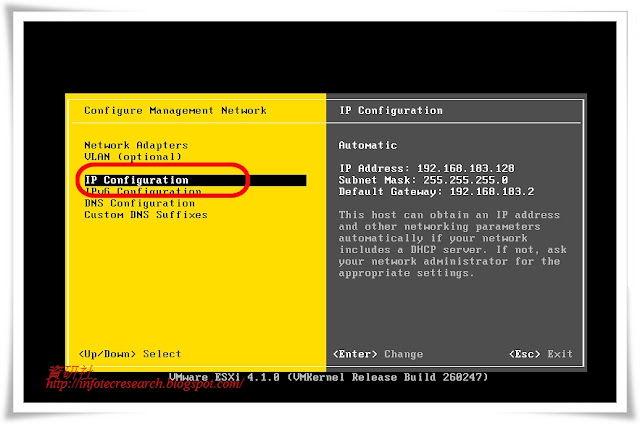 |
图_如何设定VMware Esxi Server让VMware vSphere Client可以连线_5
|
6.选择Set static IP address and network configuration设定适当的固定IP Address,Subnet Mask及Default Gateway内容,与一般IP设定方式一样。
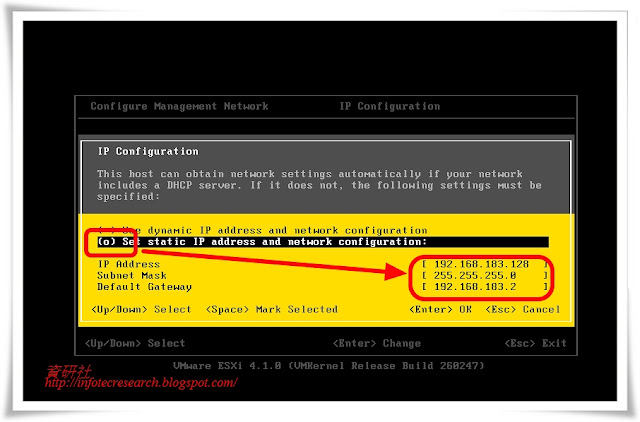 |
图_如何设定VMware Esxi Server让VMware vSphere Client可以连线_6
|
7.设定完成后可以到上一层的选项中选择Test Management Network测试网路设定是否成功。
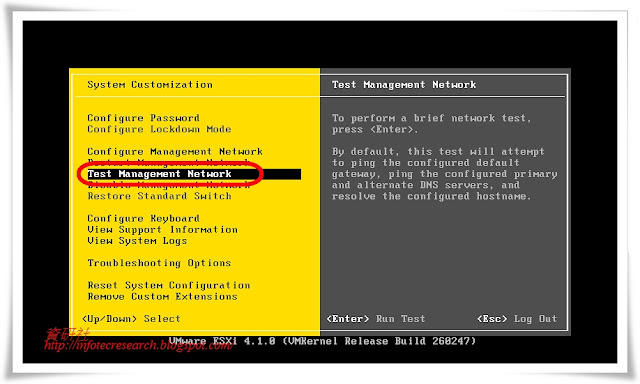 |
图_如何设定VMware Esxi Server让VMware vSphere Client可以连线_7
|
8.利用Ping的方法来测试你的网点是否可以连线。
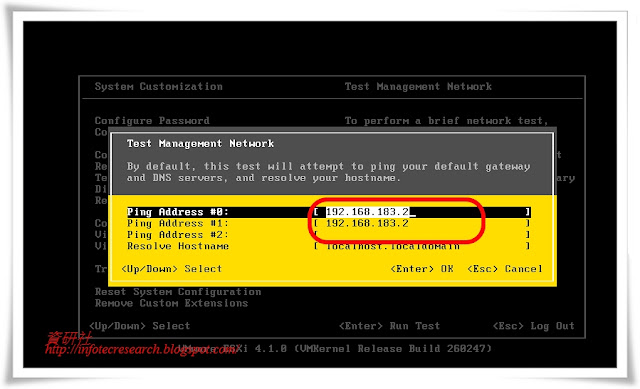 |
图_如何设定VMware Esxi Server让VMware vSphere Client可以连线_8
|
9.若仍无法连线,可以重新启动Management Network,选择Restart Management Network 。
 |
图_如何设定VMware Esxi Server让VMware vSphere Client可以连线_9
|
10.重新启动网路会使得目前正在使用的虚拟机中断,所以会有警示画面待确认。
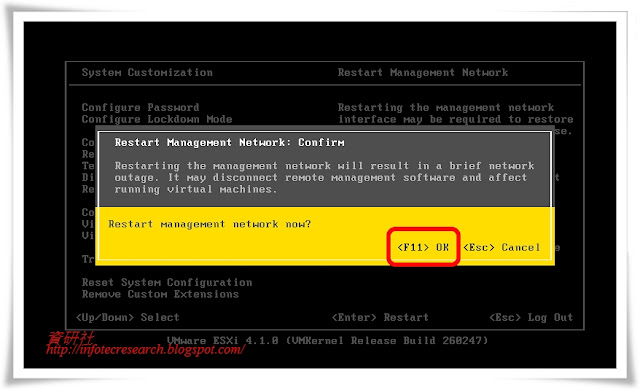 |
图_如何设定VMware Esxi Server让VMware vSphere Client可以连线_10
|
没有评论:
发表评论